一.保存和加载变量
1.save函数
①save函数就是将变量从工作区保存到文件(Matlab特定格式的文件中.Mat)
②save函数的基本语法如下:
将变量保存至datafile.mat文件中:
save datafile
'filename’为需要保存的文件名(也可以为需要保存的文件路径),‘Var1’'Var2’等为需要保存的变量名:
save('filename','Var1','Var2',......);
例:
X=[1,2,3];
Y=[7.6,7];
save('filename','X','Y');
或
save filename.mat X Y
2.clear 函数
①Clear函数的功能是从工作区中删除项目、释放系统内存
②clear函数的基本用法如下:
清除所有:
clear
清除后工作区无内容:
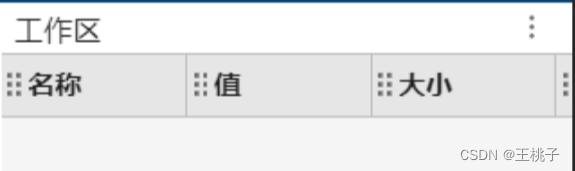
清除部分:
X=[1,2,3];
Y=[7.6,7];
clear X;
3.load 函数
①load函数的功能是将文件变量加载到工作区中
②load函数用法:
load datafile
加载其中某一变量:
load datafile X
4.clc 函数
①窗口清除命令
②clc函数用法:
clc
清除前:
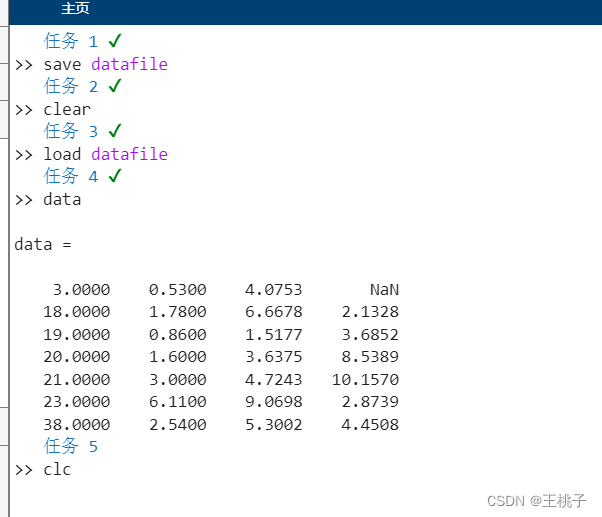
清除后:
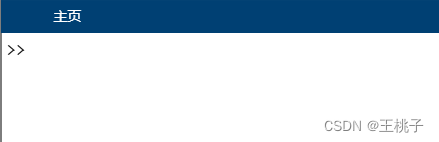
5.format 函数
① format long 长固定十进制小数点格式,double 值的小数点后包含 15 位数,single 值的小数点后包含 7 位数,用法如下
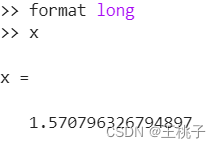
② format short 短固定十进制小数点格式,小数点后包含 4 位数,用法如下
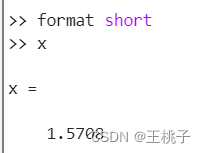
二.向量和矩阵
1.行向量与列向量
①表达3 4 5的行向量,用空格
x=[3 4 5]
②表达 7 的列向量,用分号;
9
x=[7;9]
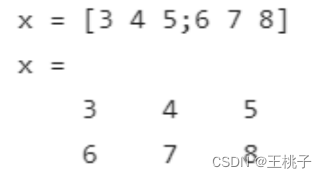
2.长向量规律向量表示
①间隔确定
x=[a m b],其中a为起始数,b为终止数,m为间隔,间隔为1时可省略
例:
间隔为1

间隔不为1

②个数确定
借助linspace函数,x=linspace(a,b,n),注意此处为(),其中a为起始数,b为终止数,n为总个数
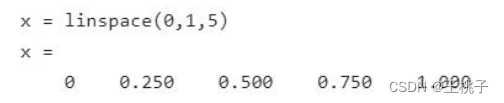
3.向量的转置
x=x'
例:

4.rand函数
①rand生成0-1之间的随机数
x=rand
②x=rand(n)生成一个nn的随机数矩阵(0-1之间)
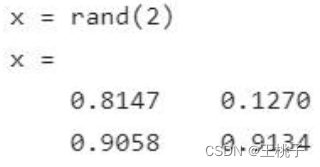
③x=rand(mn)生成一个m行n列的随机数矩阵(0-1之间)
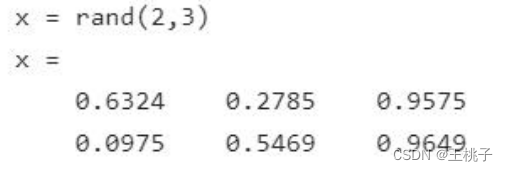
④y=rand(size(x))可以生成一个和x矩阵相同大小的随机数矩阵
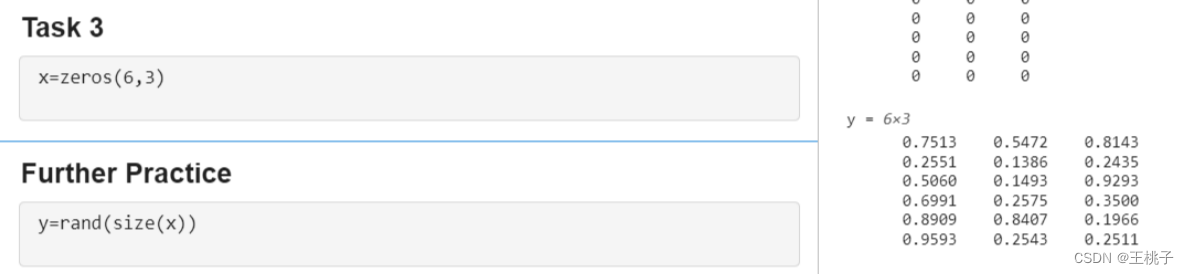
⑤zeros函数,生成一个全0的矩阵
x=zeros(6,3)





















 3000
3000

 被折叠的 条评论
为什么被折叠?
被折叠的 条评论
为什么被折叠?








